Kuvittele, että aiot pitää kiehtovan esityksen videolla, joka täydentää täydellisesti viestiäsi. Valitettavasti videota ei kuitenkaan voida toistaa. Epäilemättä epämukava tilanne! Vaikka se saattaa näyttää pinnalta huvittavalta, todellisuus on, että videon toistoon liittyvät ongelmat ovat aivan liian yleisiä, ja ne johtuvat useista eri tekijöistä aina teknisistä häiriöistä yhteensopivuusongelmiin. Näiden esteiden taustalla olevien syiden ymmärtäminen on ratkaisevan tärkeää, jotta voit ratkaista ne ja varmistaa ennaltaehkäisevästi saumattoman katselukokemuksen. Tutustumalla näihin ratkaisuihin voit välttää turhautumisen, joka liittyy a video ei toistu ja esität itsevarmasti virheettömän esityksen.
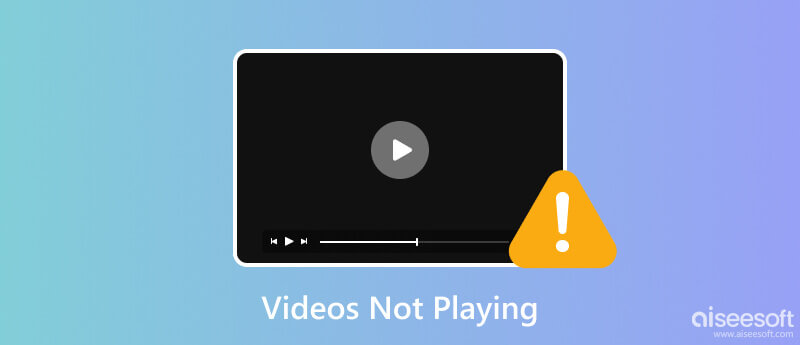
On monia todennäköisiä syitä, miksi videoni eivät toistu. Usein ne liittyvät yhteensopivuusongelmiin, tukemattomiin muotoihin tai vioittuneisiin tiedostoihin, jotka ovat yleisin ongelma. Selvittääksemme sitä syvemmin, tutkitaan näitä tekijöitä yksityiskohtaisesti täällä.
Jos yrität toistaa videon epäselvässä tai vanhentuneessa muodossa nykyaikaisella mediasoittimella, toisto saattaa epäonnistua. Miksi? Käyttämäsi videosoitin tukee tiettyä videomuotoa, lähinnä jos käytät oletusmuotoa. Jos videotiedosto, jota yrität toistaa, on koodattu muotoon, joka ei ole yhteensopiva käyttämäsi soittimen tai laitteen kanssa, sitä ei toisteta. Korvaamaton ratkaisu, jota voit käyttää, on videomuuntimen lataaminen.
Miksi MacBookini ei toista videoita? Oletusvideosoitin, QuickTime, ei tue MKV-, AVI-, FLV- ja WMV-koodausta, mikä voi aiheuttaa toisto-ongelmia. Se on tuttu jokaiselle oletusvideosoittimelle, mukaan lukien Windows Media Player, koska ne tukevat vain rajoitettuja videomuotoja ja koodekkeja. Tapaukset, joissa käyttäjien on ladattava paketti tukeakseen videomuotoa, jota he yrittävät toistaa, mutta kaikki verkossa saatavilla olevat paketit eivät ole paras valinta. Siksi tarvitset kolmannen osapuolen videosoittimen, joka tukee useita videomuotoja, jotta voit toistaa materiaalia taukoamatta.
Miksi videoita ei toisteta kannettavallani? Se voi johtua siitä, että video, jota yrität toistaa, on vioittunut tai vaurioitunut. Lukuisista korruptioon johtaneista syistä tuli kohtalokkaita, mukaan lukien epätäydelliset lataukset, siirtoongelmat, kadonneet kehykset ja puutteelliset tiedot. Verrattuna kahteen muuhun, tämä on yksi vaikeimmin korjattavista asioista, mutta tänään meillä on työkalu, jonka avulla voit korjata ongelman välittömästi.
Aiseesoft Video Converter Ultimate tarjoaa parhaan vaihtoehdon muuntaa epäsuositut videomuodot standardiksi, jota käytämme usein päivittäin. Tämä sovellus kattaa erilaisia tulo- ja ulostulovideomuotoja, mukaan lukien koodekit ja asetukset.
Onko sinulla useita videotiedostoja muunnettavaksi? Sovellus tukee erämuuntamista, jolloin kuka tahansa voi ladata useita videomuotoja ja käsitellä ne kaikki nopeasti. Videota ei voi toistaa? Videotiedostoasi ei ehkä tueta, ja sinun on muunnettava se noudattamalla alla olevia ohjeita.
100 % turvallinen. Ei mainoksia.
100 % turvallinen. Ei mainoksia.
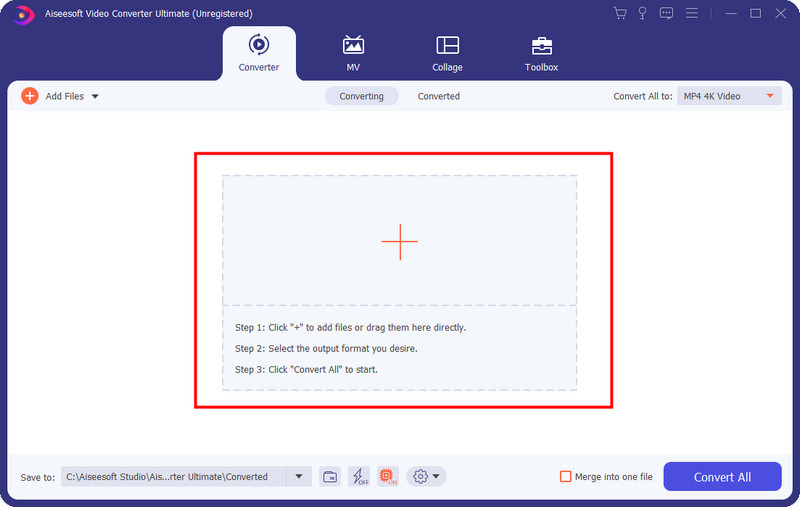
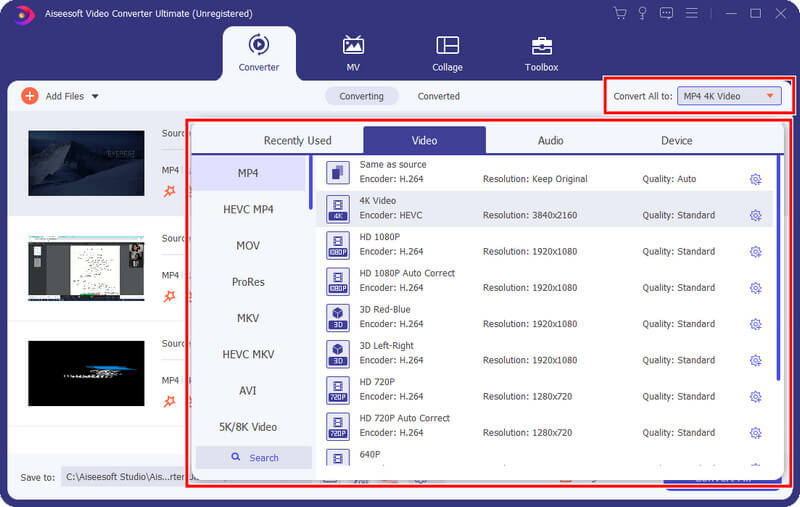
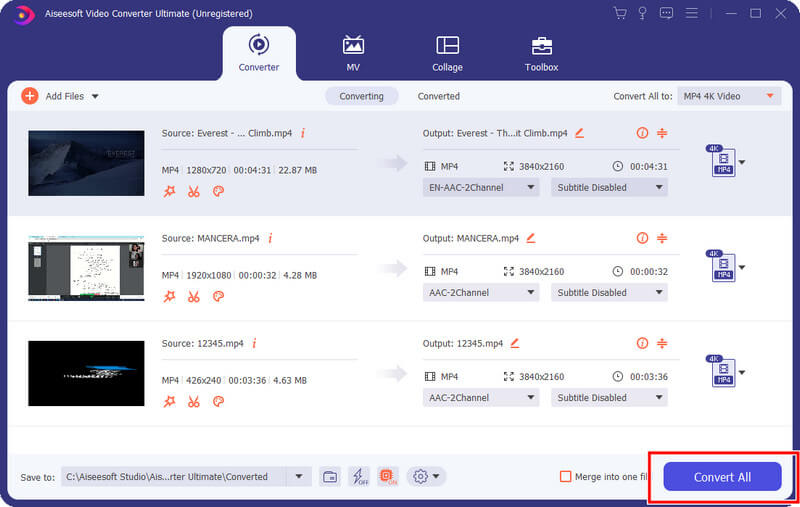
Voit käyttää kolmannen osapuolen videosoitinta, kuten Aiseesoftin Blu-ray-soitin kun videoita ei toisteta Macissa. Tämä sovellus on omistettu yleisten ja harvinaisten videotiedostojen ja koodekkien toistamiseen. Täällä voit toistaa Blu-ray- ja DVD-levyjä optisella levyasemalla. Videostasi riippumatta et kohtaa enää videon toistoongelmia. Opi toistamaan videota korkealaatuisella näytöllä tällä sovelluksella alla olevan opetusohjelman avulla.
100 % turvallinen. Ei mainoksia.
100 % turvallinen. Ei mainoksia.
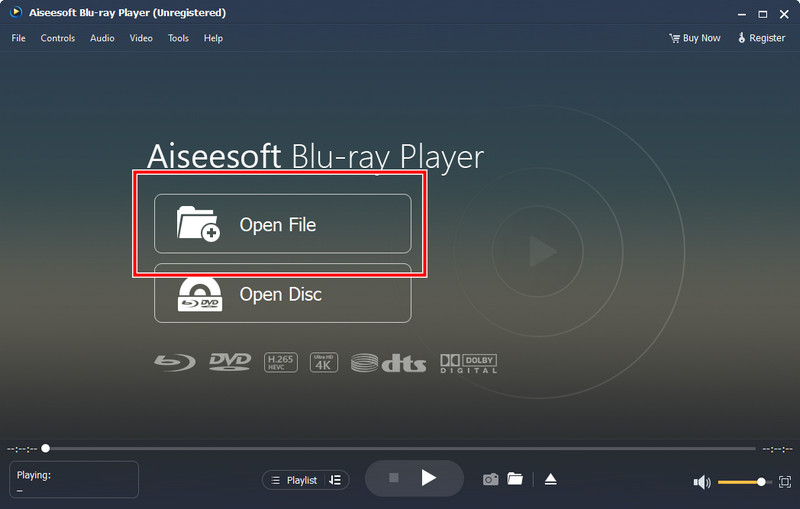
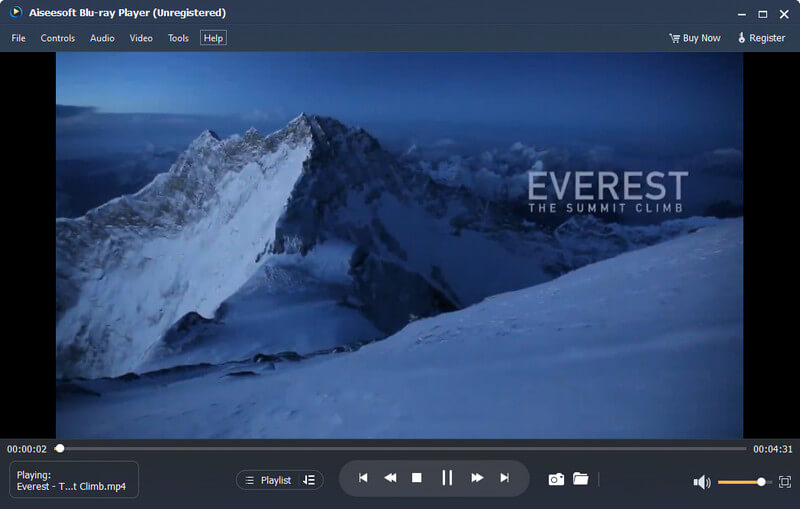
Videoita ei toisteta, koska ne ovat vioittuneet, mikä on oikein! Siksi sinun on korjattava se välittömästi ennen kuin siitä tulee korjaamaton. Kanssa Aiseesoft videon korjaus, voit korjata digitaalisesti kaikki ongelmat, joita saatat kohdata videossasi. Vioittuneen videon korjaaminen on vaikeaa, mutta jos käytät tätä sovellusta, voit korjata sen alle minuutissa. Haluatko meidän todistavan sen? Valmistele videosi paremmin ja noudata alla olevia ohjeita.
100 % turvallinen. Ei mainoksia.
100 % turvallinen. Ei mainoksia.
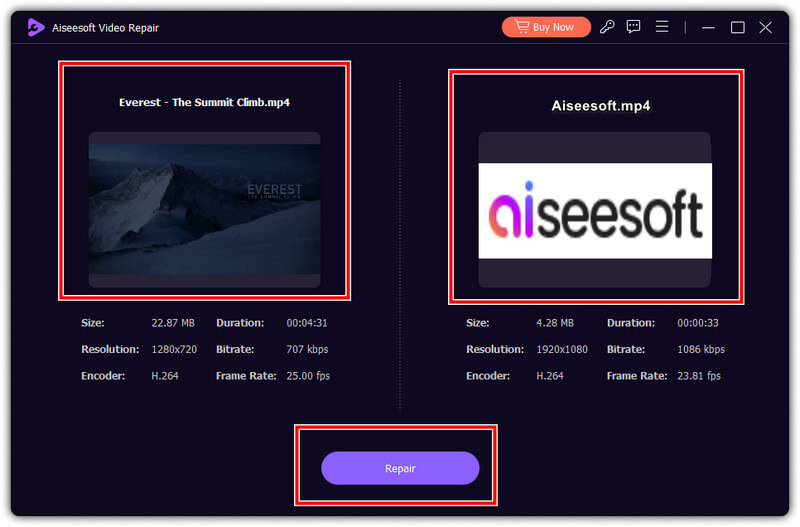
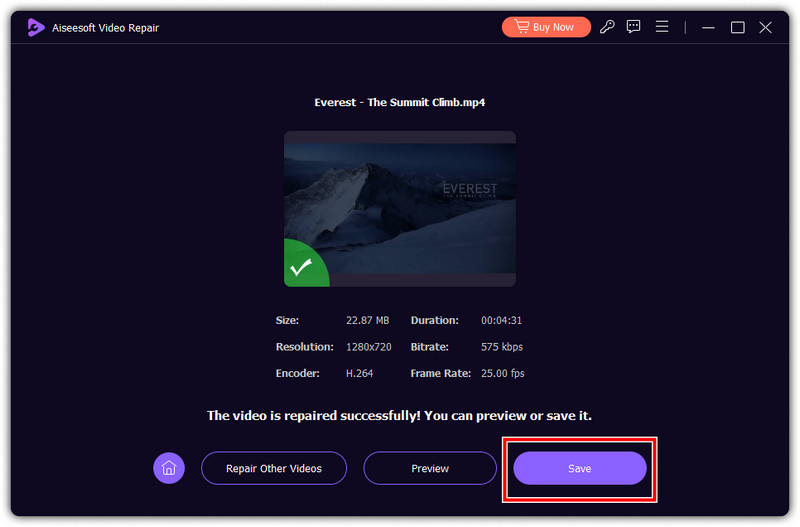
Miksi videoita ei toisteta iPhonessani?
iPhonella on rajoitettu videomuoto- ja koodekkituki, joten monet iOS-käyttäjät haluavat ladata kolmannen osapuolen valmistamia tuotteita videotoistimet iPhoneilleen.
Miksi Google Chrome ei toista videoita?
Se, että Google Chrome ei toista videota, on hyvin yleistä, ja syynä on Internet-yhteys ja ei-tuettu videomuoto. Tästä syystä sinun on yhdistettävä laitteesi vahvempaan Internet-yhteyteen kuin mitä käytät. Koska Chrome ei tue videomuotoa, voit kokeilla toista selainta nähdäksesi, toistetaanko videota.
Miksi videot latautuvat, mutta eivät toistu?
Tämä johtuu siitä, että toistamasi videot ovat vahingoittuneet tai vioittuneet. Tässä tilassa olevat videot voivat edelleen latautua, mutta ne eivät toistu onnistuneesti. Siksi sinun täytyy korjata se avulla videon korjausohjelmisto tai sellaista.
Miksi videotiedostoa toistettaessa on vain ääntä mutta ei kuvaa?
Videon puute, mutta äänen toisto osoittaa puuttuvan tai yhteensopimattoman videokoodekin. Järjestelmääsi asennetut asianmukaiset videokoodekit voivat säästää sinut tästä virheestä.
Miksi videot puskuroituvat videota toistettaessa?
Online-videoilla on taipumus puskuroida videon toiston aikana Internet-yhteyden vuoksi, mutta offline-videopuskurointi tapahtuu riittämättömien järjestelmäresurssien tai korkearesoluutioisten videoasetusten vuoksi. Korjaamalla sen voit muodostaa yhteyden tehokkaampaan Internetiin, jos toistat videon verkossa. Kun toistat offline-videota, voit sulkea tarpeettomat taustasovellukset ja alentaa videon laatua, jos mahdollista.
Yhteenveto
Näiden tietojen avulla voit nyt helposti määrittää miksi videoita ei toisteta laitteellasi; tähän lisätyn opetusohjelman avulla voit ratkaista sen onnistuneesti. Jaa nämä tiedot muiden kanssa ja auta heitä ratkaisemaan tämä ongelma kuin ammattilainen.

Video Converter Ultimate on erinomainen videomuunnin, -editori ja -tehostin, jonka avulla voit muuntaa, parantaa ja muokata videoita ja musiikkia 1000 muodossa ja enemmän.
100 % turvallinen. Ei mainoksia.
100 % turvallinen. Ei mainoksia.